Als de Wi-Fi verbinding blijft verbreken is dat zeer vervelend. Er zijn vele oorzaken, echter het is belangrijk om te weten of het verbreken van de Wifi verbinding zich blijft voordoen.
Het kan wel eens voorkomen dat Wifi een keer onderbreekt, maar als Wifi blijft verbreken dan is er iets aan de hand.
Er zijn een aantal dingen die u op voorhand kunt controleren.
Meld u dan aan voor onze nieuwsbrief.
- De sterkte van de WiFi hotspot is onvoldoende – u bevindt zich wellicht aan de rand van het WiFi-netwerk.
- WiFi netwerk is overbelast – gebeurt in drukke gebieden – op straat, in stadions, bij concerten, enz.
- U dient zich opnieuw aan te melden bij een login pagina (vooral bij gratis hotspots).
- Draadloze interferentie (kanaaloverlapping) met andere WiFi-hotspots of apparaten in de buurt.
- U heeft een verouderde Wifi-adapter met verouderde stuurprogramma’s of uw draadloze router bevat verouderde firmware.
- Problemen met de internet provider en niet u Wifi. Controleer status bij uw internet provider.
In dit artikel geef ik meerdere tips over hoe u kunt controleren waarom uw Wifi verbinding verbreekt en hoe u het wifi probleem kunt oplossen.
WiFi blijft de verbinding verbreken
Herstart het apparaat
Ja, het lijkt simpel en dat is het ook. Maar herstart uw computer, telefoon, tablet eens om te zien of na de herstart het probleem met WiFi is opgelost.
Pas het WiFi kanaal aan
In de instellingen van de router, vaak via de status pagina op te vragen, kunt u controleren op welke WiFi kanaal de router verzend. Het vastzetten of juist wijzigen van dit kanaal kan de problemen soms oplossen. Dit is vooral van toepassing in drukke gebieden.
Controleer op WiFi stuurprogramma updates
Controleer welke WiFi netwerkkaart of adapter u heeft en waar nodig zorg ervoor dat de stuurprogramma’s (drivers) zijn bijgewerkt naar de laatste versie.
Wi-Fi adapter loskoppelen
In sommige gevallen wil het wel eens helpen om de Wi-Fi adapter (USB) als u deze heeft, los te koppelen. Na het loskoppelen kunt u de USB adapter opnieuw plaatsen in de USB poort.
Schakel de energiebesparende instelling van uw netwerkadapter uit
Het probleem met uw draadloze netwerk kan zich voordoen omdat uw systeem uw draadloze netwerkadapter uitschakelt om stroom te besparen. U kunt deze energiebesparende instelling uitschakelen om te zien of dit uw probleem verhelpt.
In het Windows zoekveld type: ncpa.cpl.
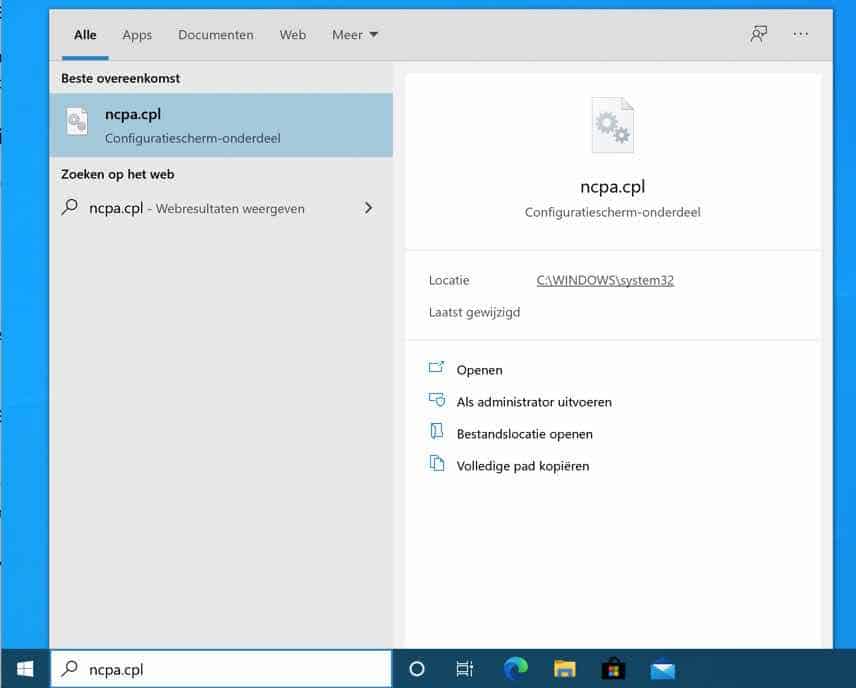
Selecteer het WiFi apparaat wat de verbinding blijft verbreken. Deze afbeelding wijkt af van uw instellingen, dit is een voorbeeld.
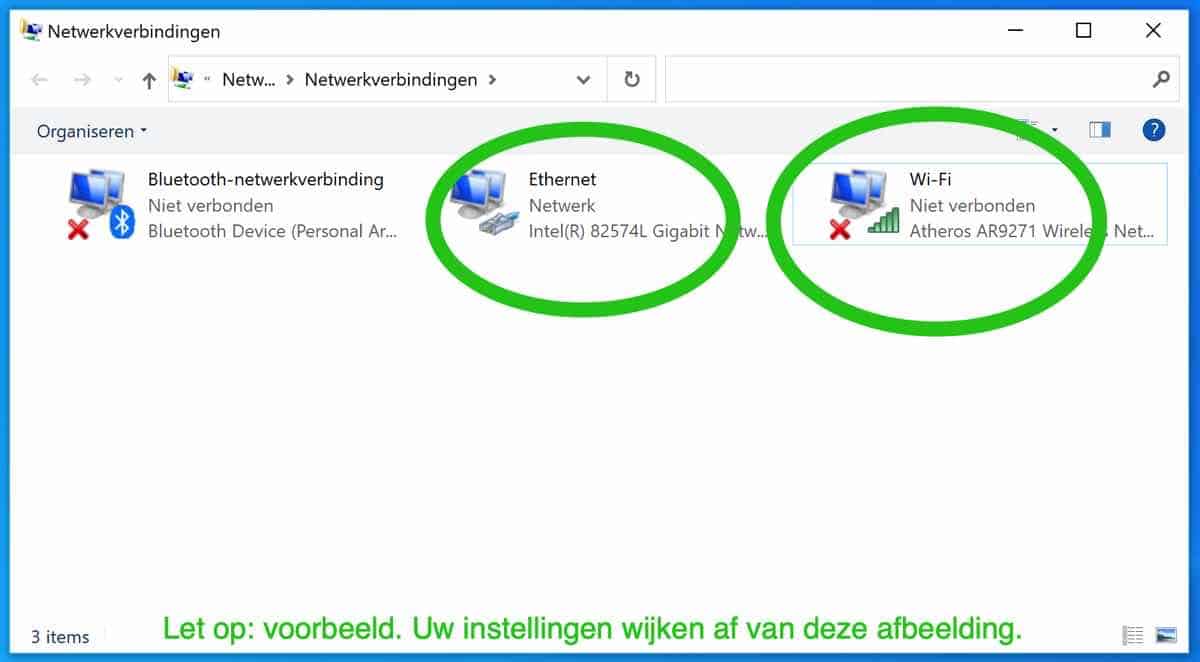
Klik op het apparaat met de rechtermuisknop en selecteer Eigenschappen uit het content-menu.
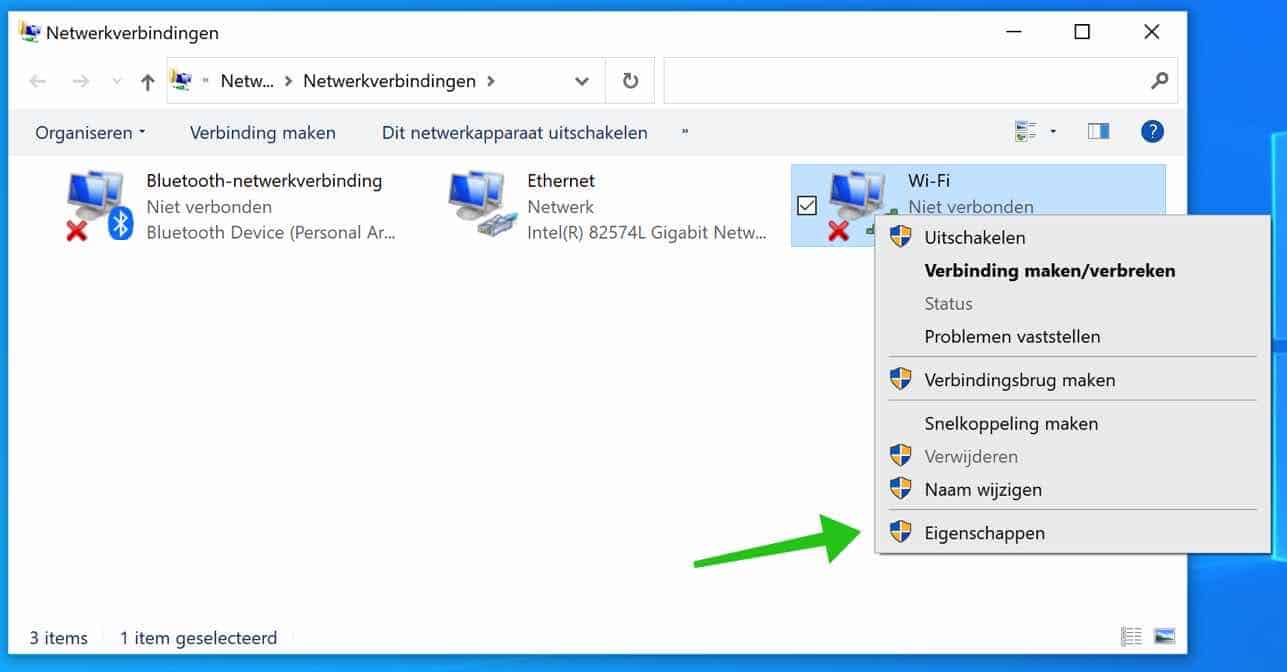
Klik op de knop Configureren in het tabblad netwerken.
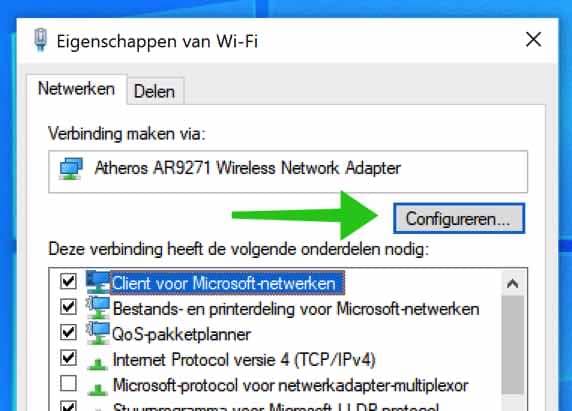
Open het tabblad: Energiebeheer en vink de optie: De computer mag dit apparaat uitschakelen om energie te besparen uit. Deze instelling staat standaard op aan.
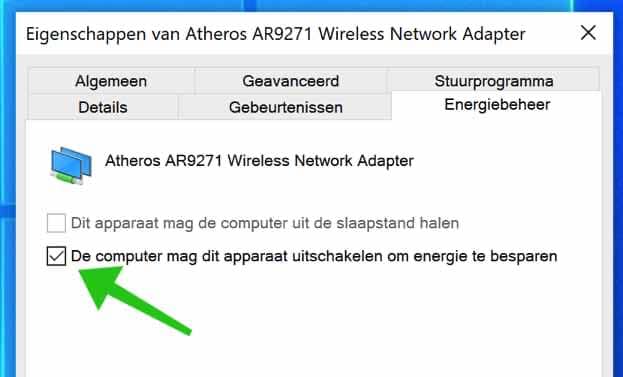
Scan valid interval aanpassen
U kunt ook uw Scan Valid Interval verhogen om uw draadloze netwerkprobleem op te lossen.
Het Scan Valid Interval is de hoeveelheid tijd die nodig is voordat uw netwerkadapter na het bereiken van een drempelwaarde op zoek gaat naar een beter toegangspunt tot het netwerk. Hoe hoger de waarde, hoe minder tijd de adapter besteedt aan het scannen naar een toegangspunt, wat netwerk storingen kan verhelpen bij een zwak signaal.
In het Windows zoekveld type: ncpa.cpl.
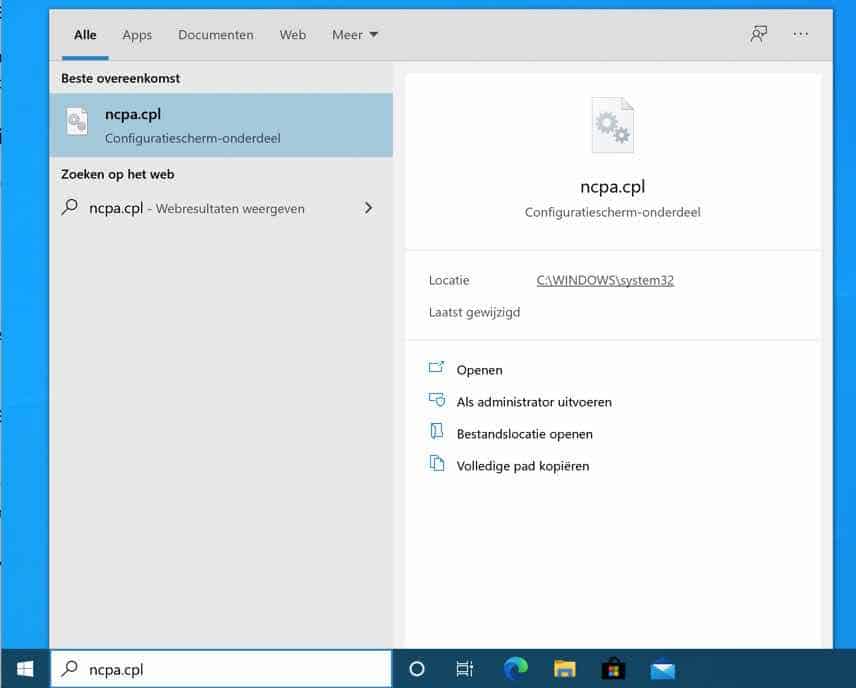
Selecteer het WiFi apparaat wat de verbinding blijft verbreken. Deze afbeelding wijkt af van uw instellingen, dit is een voorbeeld.
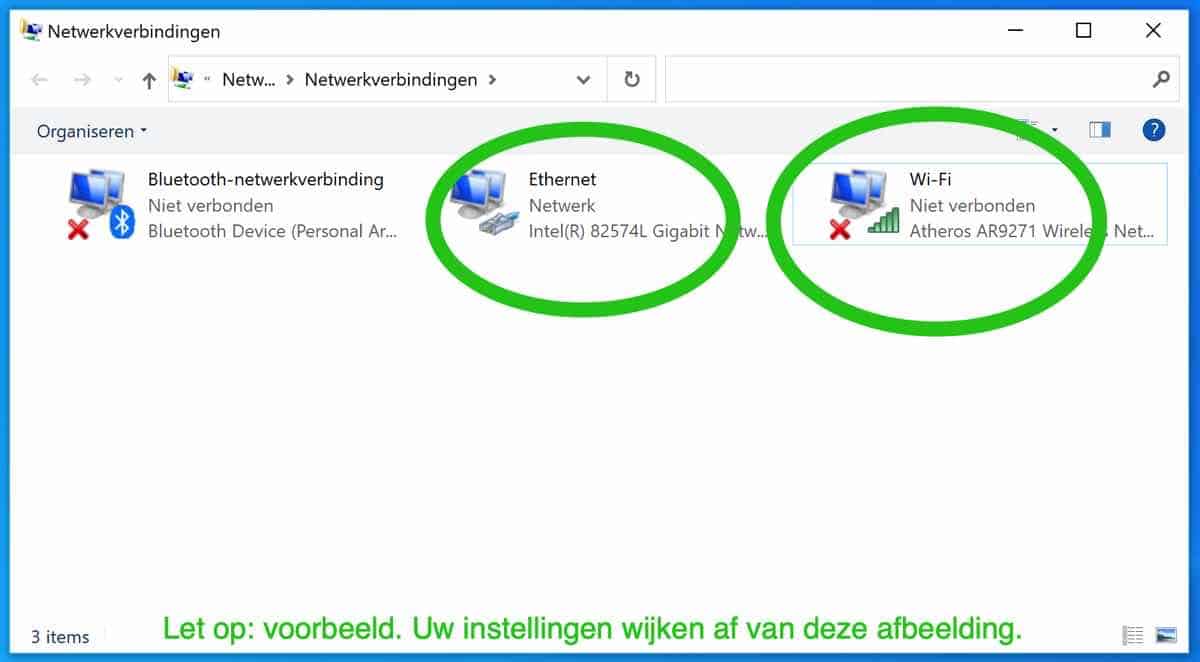
Klik op het apparaat met de rechtermuisknop en selecteer Eigenschappen uit het content-menu.
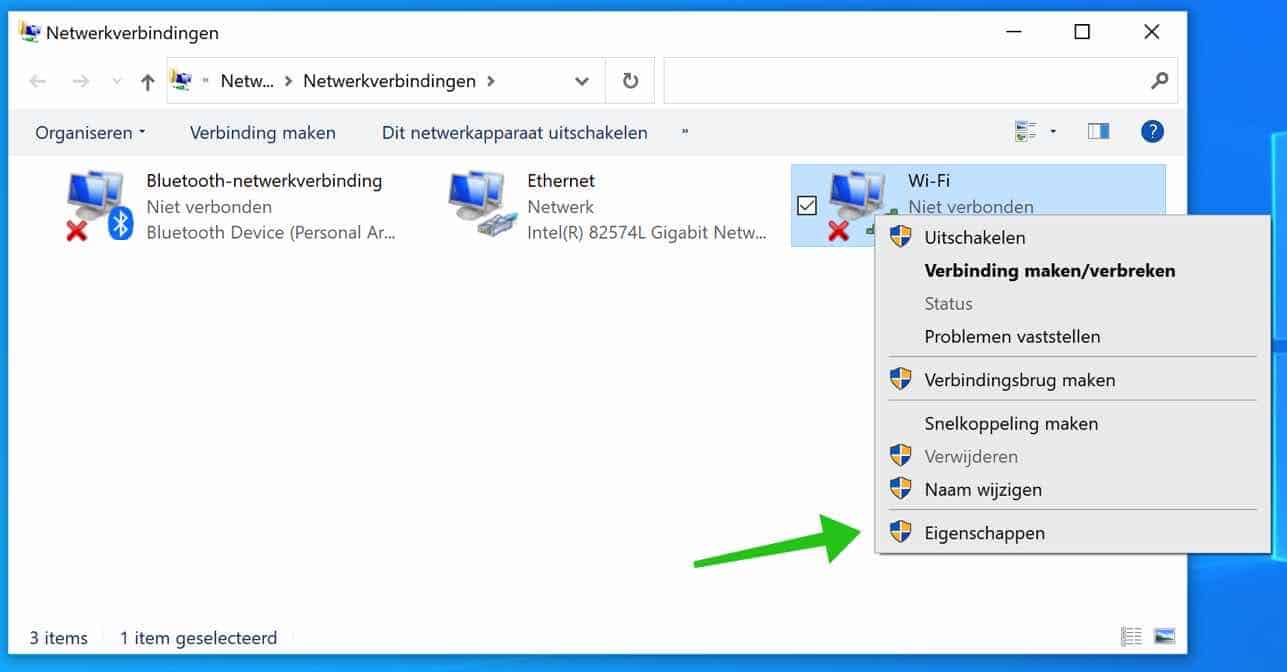
Klik op de knop Configureren in het tabblad netwerken.
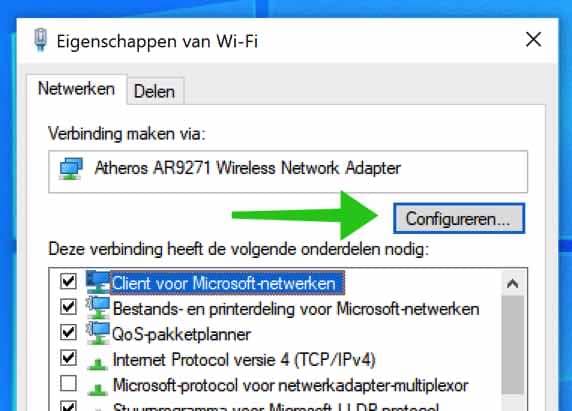
Open het tabblad: Geavanceerd in het Eigenschappen menu klik op Scan Valid Interval. Wijzig de standaardwaarde van 60 naar 120. Sluit de Wi-Fi adapter instellingen.
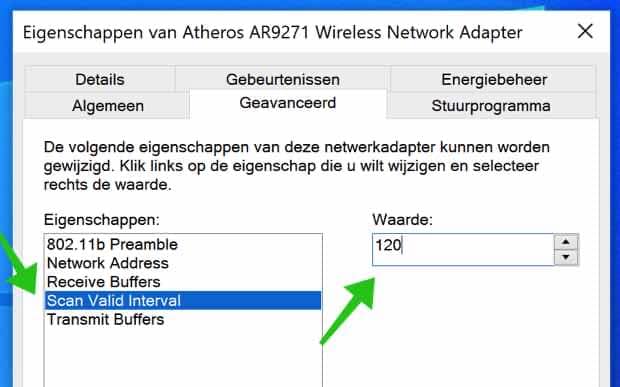
Ik hoop dat hiermee het probleem dat uw Wi-Fi blijft verbreken is opgelost. Als u aanvullende vragen heeft kunt u het onderstaande commentaar veld gebruiken. Ik help u graag verder.
Bedankt voor het lezen!


Overzicht met computertips
Lees ook onze computertips overzichtelijk gesorteerd in categorieën.Computerhulp
Computerhulp nodig? Help mee ons computerforum groeien.Deel deze tip
Deel deze pc tip met andere mensen via social media of op een website.